win10怎么卸载电脑自带的浏览器软件 电脑如何完全删除edge浏览器
更新时间:2024-04-30 12:46:36作者:yang
在使用Windows 10操作系统的电脑时,许多用户可能会遇到想要卸载自带的浏览器软件Edge的情况,虽然Edge浏览器具有一些优点,但也有一些用户可能更倾向于使用其他浏览器,比如Chrome或Firefox。如何完全删除Edge浏览器呢?接下来我们将介绍一些方法来帮助你彻底卸载Edge浏览器。
具体步骤:
1.edge浏览器是win10的内置的一个浏览器,它不能通过常规的添加删除程序来卸载。但我们可以通过powershell里面的命令进行卸载。
按WIN+X 组合键打开移动中心,选择“windows power shell (管理员)”
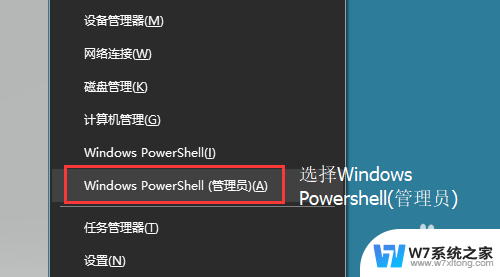
2.在打开的命令窗口中输入:get-appxpackage *edge* 并回车
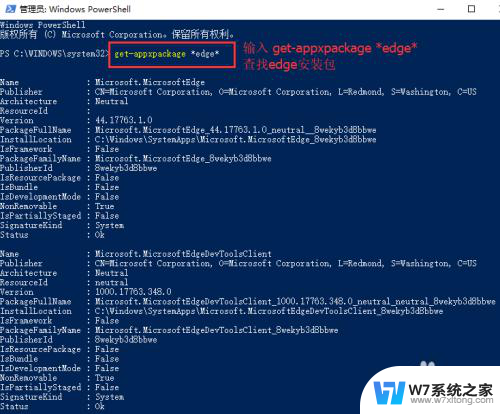
3.然后在下面出现的信息里面,找到 packagefullname,接着用鼠标选择后面的内容,回车一下复制(记住,在命令提示符里面当选择好内容好以后,回车等于复制操作)。
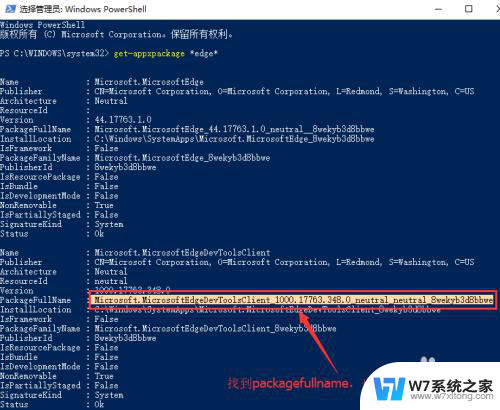
4.最后输入: Remove-appxpackage + 刚刚复制的内容,然后回车。等待系统卸载完成即可。
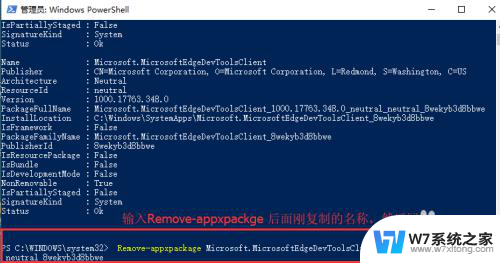
以上就是如何卸载电脑自带的浏览器软件的全部内容,如果你遇到了同样的情况,请参照以上方法进行处理,希望这对你有所帮助。
win10怎么卸载电脑自带的浏览器软件 电脑如何完全删除edge浏览器相关教程
-
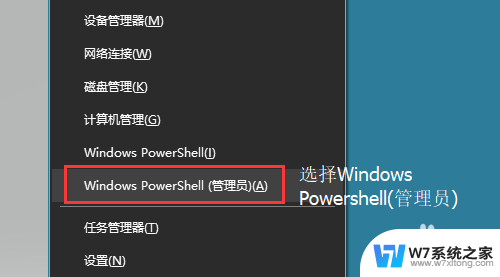 电脑microsoft edge可以卸载吗 Win10如何卸载edge浏览器
电脑microsoft edge可以卸载吗 Win10如何卸载edge浏览器2025-03-26
-
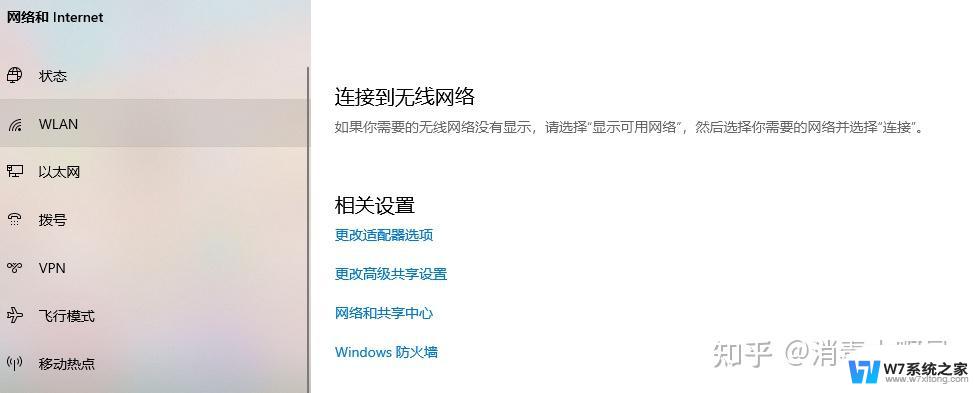 win10自带的浏览器上不了网怎么办 浏览器打不开网页怎么办
win10自带的浏览器上不了网怎么办 浏览器打不开网页怎么办2024-09-18
-
 win10怎么把垃圾软件卸载 如何完全删除win10电脑里的软件
win10怎么把垃圾软件卸载 如何完全删除win10电脑里的软件2024-05-08
-
 win10电脑自带ie浏览器在哪找 win10 ie浏览器在哪里找
win10电脑自带ie浏览器在哪找 win10 ie浏览器在哪里找2024-07-05
- win10电脑的浏览器在哪 windows10浏览器下载
- win10侧栏怎么关 Edge浏览器电脑版关闭边栏的方法
- win10 怎样设置默认浏览器 怎么在电脑上设置默认浏览器
- win10ie浏览器如何合并窗口 win10 IE浏览器如何创建桌面快捷方式
- edge闪退修复工具 Win10电脑Edge浏览器闪退问题解决方法
- window10为什么打不开浏览器 win10浏览器edge打不开解决方法
- win设置中文 Win10中文语言设置步骤
- 激活win10永久激活 win10永久激活方法2021
- win10蓝牙键盘怎么连接电脑 Windows10蓝牙键盘连接指南
- win10选择连接方式 win10电脑怎样更改网络连接设置
- windows10添加启动 电脑win10系统添加开机启动项的操作指南
- win10任务视图怎么使用 Win10任务视图如何使用
win10系统教程推荐
- 1 激活win10永久激活 win10永久激活方法2021
- 2 win10怎么调刷新频率 win10屏幕刷新率调节教程
- 3 切换桌面1桌面2快捷键 win10怎么快速切换桌面
- 4 新买电脑的激活win10密钥 如何找到本机Win10系统的激活码
- 5 win10蓝屏打不开 win10开机蓝屏无法进入系统怎么办
- 6 windows10怎么添加英文键盘 win10如何在任务栏添加英文键盘
- 7 win10修改msconfig无法开机 Win10修改msconfig后无法启动怎么办
- 8 程序字体大小怎么设置 Windows10如何调整桌面图标大小
- 9 电脑状态栏透明度怎么设置 win10系统任务栏透明度调整步骤
- 10 win10怎么进行系统还原 Win10系统怎么进行备份和还原